Jak používat iPhone nebo iPad jako Apple TV Remote

Vzdálená aplikace Apple TV se snadno ztratí mezi polštářky, ale díky aplikaci Apple TV Remote pro iPhone a iPad , vždy budete mít zálohu připravenou a čekáte. Zde je návod, jak nastavit aplikaci a začít používat zařízení se systémem iOS jako vzdálené zařízení Apple TV.
Zatímco nové dálkové ovládání pro Apple TV 4 je skokové a nad rámec verze předchozí generace, může být stále poněkud těžkopádné. Trackpad může být někdy trošku jemný a styl psaní je velmi nepříjemný, ačkoli diktování Siri to dělá trochu jednodušší.
Dobrou zprávou je, že aplikace iOS přichází se vším, co Apple TV 4 vzdálené a více, včetně vestavěné klávesnice pro psaní uživatelských jmen, hesel a vyhledávacích dotazů. Aplikace funguje také s modely Apple TV předchozí generace, ale samozřejmě nebudete mít podporu Siri, kterou má Apple TV 4. V každém případě je třeba nastavit vzdálenou aplikaci Apple TV na zařízení iOS.
Začněte stahováním a instalací aplikace Apple TV Remote z App Store, pokud jste to ještě neučinili.
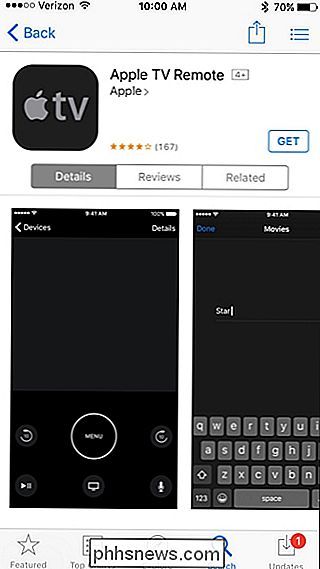
Jakmile je stažena do vašeho zařízení , otevřete ji a klepněte na tlačítko "Přidat Apple TV".
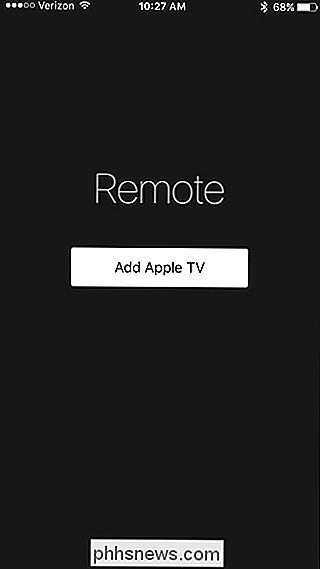
Vyberte Apple TV, který chcete použít s vaším iPhone nebo iPad.
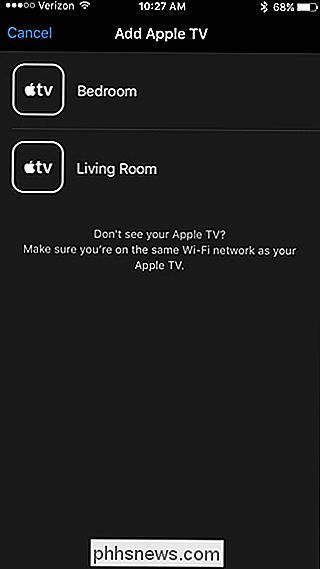
Na televizní obrazovce se objeví čtyřmístný kód. Zadejte do tohoto čísla do aplikace.
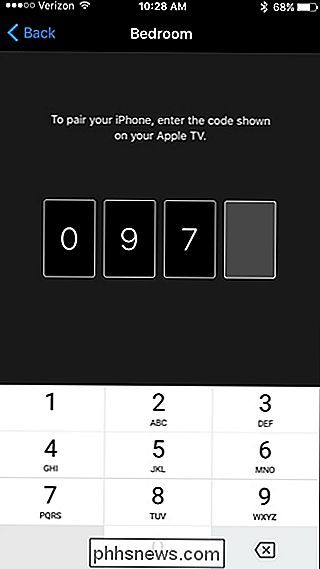
Poté bude vaše zařízení iOS spárováno s vaším Apple TV a můžete okamžitě začít ovládat set-top box pomocí svého mobilního zařízení. Aplikace je velmi základní, ale má vše, co byste chtěli, včetně trackpadu, tlačítka Home, tlačítka Menu, tlačítka Play / Pause a tlačítka Siri.
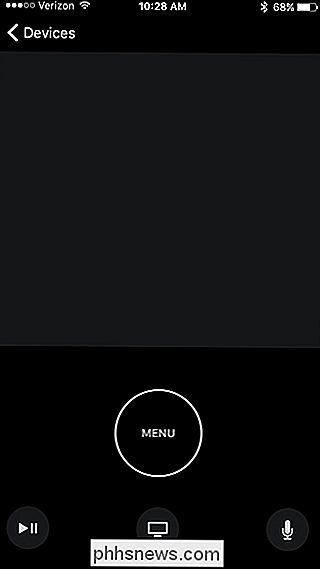
SOUVISEJÍCÍ: Jak povolit HDMI-CEC na vašem televizoru a proč byste měli
Pokud máte nastavenu nastavení HDMI-CEC a
máte ovládací prvek hlasitosti nastavený pomocí dálkového ovladače Apple TV, fyzické hlasitosti na vašem zařízení iOS mohou ovládat hlasitost vašich televizních reproduktorů. V opačném případě nebudou tlačítka pro ovládání hlasitosti na vašem iPhone nebo iPad bohužel.
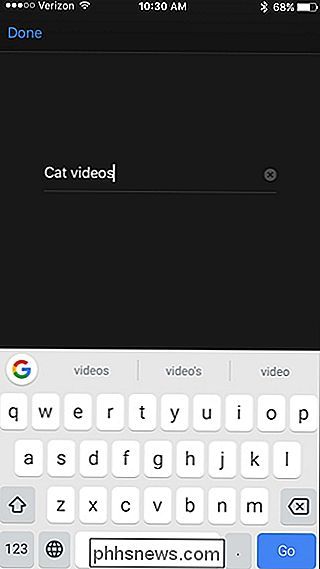
Aplikace má vestavěnou klávesnici, a proto, kdykoli se selektor objeví v jakémkoli textovém poli na Apple TV, klávesnice v aplikace se automaticky zobrazí spolu s textovým rámečkem, takže můžete zadávat to, co píšete, aniž byste museli hledat svůj televizor, když tak učiníte.

Jak upřednostnit svůj News Feed na Facebooku pro iOS
Tento týden Facebook nakonec debutoval dlouho očekávanou funkci v aplikaci iOS, nazvanou "See First", která dává uživatelům ještě větší úroveň o kontrolu nad tím, kdo se objeví ve svém News Feedu, o tom, jak jsou organizováni a kdo je kopnutý na obrubníku. Možnosti jsou pohřbeny pod několika nabídkami a třídění celého nepořádek mezi oblíbenými stránkami, lidmi, které jste sledovali, a skutečnými přáteli na seznamu není tak snadné, jak to zní.

Jak odstranit duplicitní řádky v aplikaci Excel
Když pracujete s tabulkami v aplikaci Microsoft Excel a neúmyslně zkopírujete řádky nebo vytváříte kompozitní tabulku několika dalších, narazíte na duplicitní řádky které musíte odstranit. To může být velmi bezduchý, opakující se, časově náročný úkol, ale existuje několik triků, které to zjednodušují.



